Perbaiki: Call of Duty Warzone 2.0 Dev Error 11557
Pada artikel ini, kami akan mencoba memecahkan masalah "Dev Error 11557" yang dihadapi pemain Call of Duty Warzone 2.0 di dalam game.

Pemain Call of Duty Warzone 2.0 mengalami kesalahan "Dev Error 11557" dalam game, dan akses mereka ke game dibatasi. Jika Anda menghadapi masalah seperti itu, Anda dapat menemukan solusinya dengan mengikuti saran di bawah ini.
Apa itu Call of Duty Warzone 2.0 Dev Error 11557?
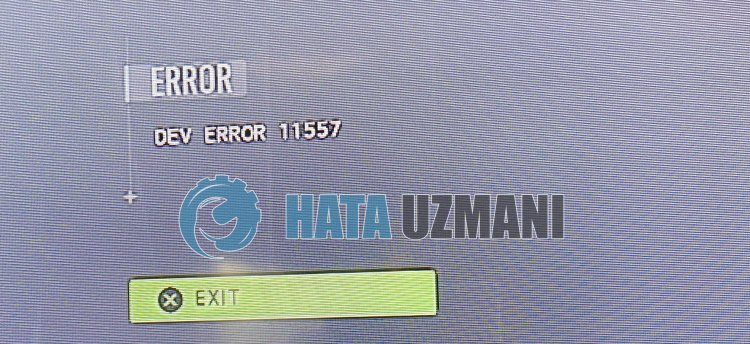
Kesalahan ini biasanya disebabkanoleh driver kartu grafis yang kedaluwarsa atau tidak berfungsi dengan benar. Untuk itu, kami akan mencoba menghilangkan masalah tersebut dengan memberi tahu Anda beberapa saran.
Cara Memperbaiki Kesalahan Pengembang Call of Duty Warzone 2.0 11557
Untuk memperbaiki kesalahan ini, Anda dapat menemukan solusi untuk masalah tersebut dengan mengikuti saran di bawah.
1-) Terus Perbarui Kartu Grafis
Anda perlu memeriksa apakah Anda menggunakan versi terbaru dari driver kartu grafis Anda. Kami dapat mengatasi masalah tersebut dengan memeriksa apakah driver kartu grafis kami mutakhir.
Jika Anda memiliki kartu grafis Nvidia Geforce Experience periksa pembaruan.
Jika Anda memiliki kartu grafis AMD Radeon Software periksa pembaruan.
Setelah memperbarui driver grafis dan memulaiulang komputer, kita dapat mencoba membuka game Call of Duty Warzone 2.0.
2-) Setel Preferensi Grafik Game
Kami dapat memperbaiki masalah dengan menyetel setelan preferensi grafis game Warzone 2.0 ke "Kinerja Tinggi".
- Ketik "Pengaturan Grafik" di layar awal pencarian dan buka.
- Nonaktifkan opsi "Hardware Accelerated GPU Timing" di layar yang terbuka.
- Kemudian cari dan pilih peluncur game "cod.exe" dengan mengeklik "Browse" di bawah.

- Setelah game Anda ditambahkan sebagai opsi, klik "Warzone 2.0", klik "Options" dan setel ke "High Performance " untuk menyimpan tindakan.
Setelah proses ini, Anda dapat menjalankan game dan memeriksa apakah masalah tetap ada.
3-) Aktifkan NVIDIA Image Scaling
Kami dapat memperbaiki masalah dengan mengaktifkan penskalaan gambar untuk Warzone 2 dengan membuka Panel Kontrol Nvidia.
- Buka Panel Kontrol Nvidia.
- Klik "Kelola Setelan 3D" di sebelah kiri.
- Kemudian klik "Pengaturan Program" dan klik tombol "Tambahkan".
- Pilih dan tambahkan game "Call of Duty HQ" di jendela baru yang terbuka.
- Klik opsi "Penskalaan Gambar" di layar yang terbuka, setel ke "Aktif" dan setel "Penajaman" opsi untuk "100 strong>".
Setelah proses ini, Anda dapat menyimpan proses dan memeriksa apakah masalah tetap ada.
4-) Hapus Activision dan Folder Rekaman
Data game Warzone 2 dibaca dengan mencadangkan ke Activision dan menyimpan folder. Jika file-file di folder Activision rusak, Anda mungkin mengalami berbagai masalah seperti ini. Untuk itu, Anda dapat memeriksa apakah masalah tetap ada dengan menghapus folder Activision.
- Ketik "Jalankan" di layar awal pencarian dan buka.
- Ketik "%localappdata%" pada layar yang terbuka dan tekan enter.
- Setelah proses ini, pilih folder "Activision" dan lakukan penghapusan.
Setelah menghapus folder, kita dapat menghilangkan masalah dengan menghapus file penyimpanan game.
- Ketik "Jalankan" di layar mulai pencarian dan buka.
- Ketikkan baris berikut pada layar yang terbuka dan tekan enter. "%Profil Pengguna%\Dokumen\"
- Setelah ini, hapus folder "Call of Duty" dan periksa apakah masalah tetap ada.
5-) Verifikasi Integritas File Game
Kerusakan file game bisa menyebabkan Anda mengalami berbagai error seperti ini. Untuk itu, kami dapat mengatasi masalah tersebut dengan memverifikasi file game.
Jika Anda adalah pengguna Battle.Net:
- Jalankan aplikasi Battle.Net.
- Klik "Game" di bagian atas aplikasi.
- Klik game Warzone 2.0.
- Klik ikon roda gigi di samping tombol "Mainkan" pada layar yang terbuka.
- Setelah proses ini, klik "Pindai dan Perbaiki" untuk memulai proses verifikasi.
Jika Anda adalah pengguna Steam:
- Buka program Steam.
- Buka menu perpustakaan.
- Klik kanan pada game "Warzone 2.0" di sebelah kiri dan buka tab "Properties".
- Buka menu "File Lokal" di sisi kiri layar yang terbuka.
- Klik tombol "Verifikasi integritas file game" di menu File Lokal yang kami temukan.
Setelah proses ini, pengunduhan akan dilakukan dengan memindai file game yang rusak. Setelah proses selesai, coba buka kembali gamenya.
Ya, teman-teman, kami telah menyelesaikan masalah kami dengan judul ini. Jika masalah Anda berlanjut, Anda dapat menanyakan tentang kesalahan yang Anda alami dengan masuk ke platform FORUM kami.


![Bagaimana Cara Memperbaiki Kesalahan Server YouTube [400]?](https://www.hatauzmani.com/uploads/images/202403/image_380x226_65f1745c66570.jpg)


















